设置“标准”或“目标发布”选项
重要
本文中所述的 Microsoft 365 更新适用于 OneDrive for Business、SharePoint Online、Microsoft 365 网页版、Microsoft 365 管理中心、Exchange Online和 Microsoft Teams 的某些组件。 这些发布选项是针对 Microsoft 365 的发布更改的有针对性、尽力而为的方法,但不能保证在所有时间或所有更新中都可用。 它们当前不适用于前面列出的服务以外的其他服务。 有关Microsoft 365 应用版的发布选项的信息,请参阅Microsoft 365 应用版的更新通道概述。
使用 Microsoft 365 时,你会收到新产品更新和新功能,而不是每隔几年进行一次昂贵的更新。 你可以管理组织接收这些更新的方式。 例如,你可以注册抢先体验新发布版本,保证组织能够第一时间接收到更新。 你可以指定只有某几个人接收更新。 或者,你可以保留默认的发布计划,稍后接收更新。 本文介绍不同的发布选项以及如何为组织使用它们。
所有新版本首先由功能团队进行测试和验证,然后由整个 Microsoft 365 功能团队进行测试和验证,然后由所有 Microsoft 进行测试和验证。 内部测试和验证后,下一步是向选择加入的客户" 定向发布"(以前称为首次发布)。 在每个发布环节,Microsoft 都会收集反馈,通过监视关键的使用情况指标验证质量。 采取逐步进行的一系列验证,确保全球范围内发布的版本尽可能的稳定。 发布环节如下图所示。
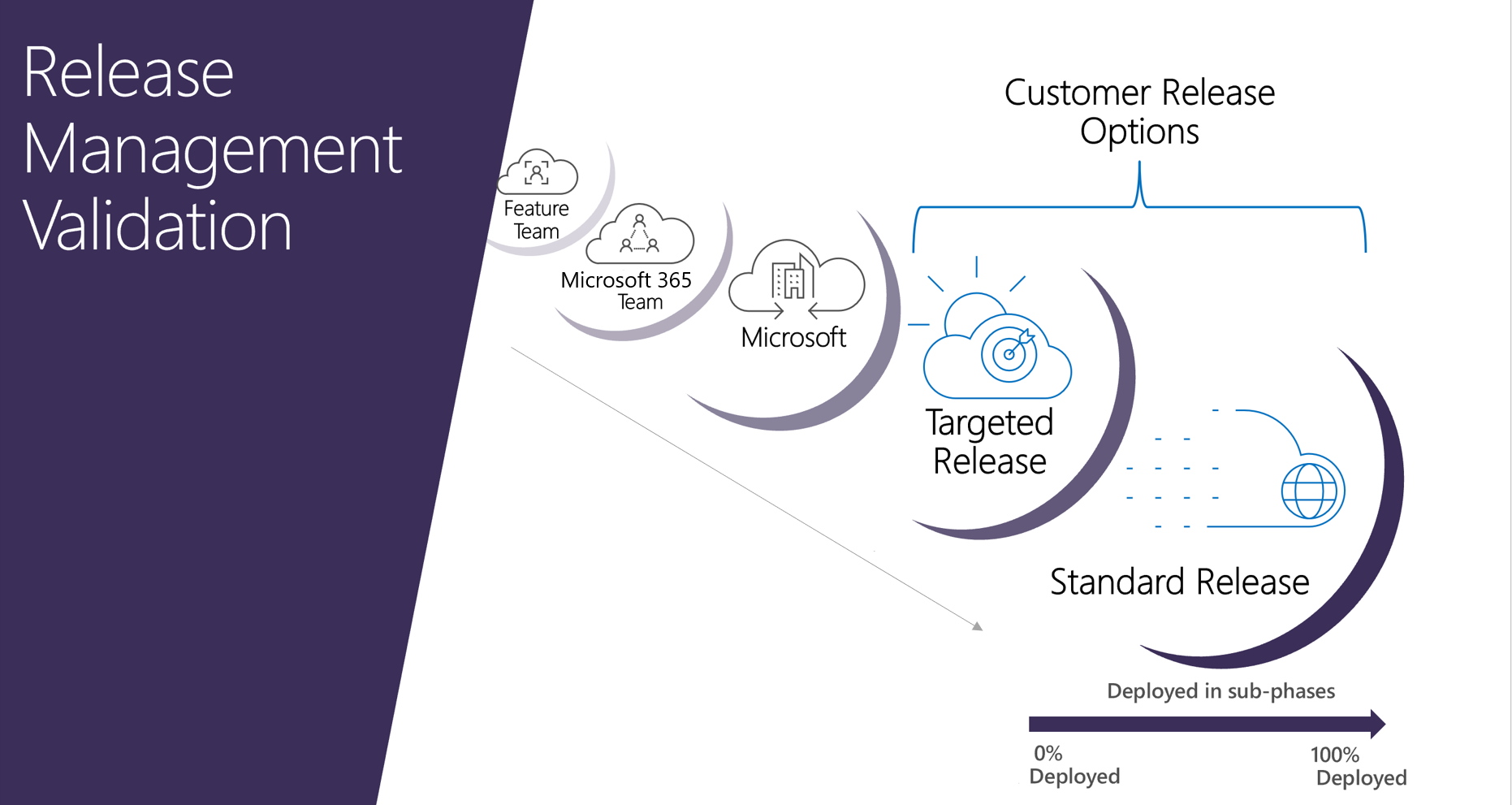
对于重要更新, Microsoft 365 路线图最初会通知客户。 随着更新越来越接近推出,它将通过 Microsoft 365 消息中心进行通信。
备注
你需要 Microsoft 365 或 Microsoft Entra 帐户才能通过管理中心访问消息中心。 Microsoft 365 家庭计划用户没有管理中心。
这是默认选项,在向所有客户广泛发布最新更新时,你和你的用户会收到最新更新。
一个好的做法是让大多数用户处于 标准版本 ,让 IT 专业人员和高级用户留在 目标版本中 ,以评估新功能并准备团队来支持你的用户。
使用此选项,你和你的用户可以抢先体验最新更新,并通过提供早期反馈帮助改进产品。 你可以选择让某几个人或整个组织先接收更新。
重要
大型或复杂更新所需的时间可能比其他更新所需的周期时间更长,以确保不会有任何用户受到负面影响。 我们不保证确切的发布时间线。 目标版本现在适用于具有以下服务的 Office 365 GCC 计划或Office 365 GCC 高级计划和 DoD 计划的客户:OneDrive for Business、SharePoint Online、Microsoft 365 网页版、Microsoft 365 管理中心和部分组件Exchange Online。
备注
如果你从定向发布切换回标准发布计划,你的用户可能无法再次访问那些尚未进入标准发布的功能。
如果在 管理中心中为此选项设置发布选项 ,则所有用户都将获得定向发布体验。 对于拥有 300 名用户以上的组织,我们建议使用此选项的测试订阅。 有关测试订阅信息,请联系你的 Microsoft 联系人。
如果在管理中心为此选项 设置发布选项 ,则可以定义特定用户(通常是超级用户),以便提前访问特性和功能。
请务必确保支持人员选择加入定向版本,以便他们有权访问支持用户所需的目标发布功能。
重要
某些功能仅按组织推出。 这意味着整个组织将同时获得对该功能的访问权限。 对于此类功能,目标发布计划中的选定用户无法提前获取该功能。 这意味着,如果你已在目标版本中配置了所选用户,则组织将无法提前收到这些功能。 为了确保在目标发布中看到所有功能,需要为整个组织配置目标版本或设置测试组织。
目标发布允许管理员、变更经理或负责 Microsoft 365 更新的任何其他人通过让他们:
在新的更新面向组织中的所有用户发布之前,测试并验证这些更新。
在全球范围内发布更新前准备好用户通知和文档。
为即将到来的更新准备好内部技术支持。
仔细检查合规性和安全性审查。
在适用的位置使用功能控件,控制向最终用户发布的更新。
可以按照以下步骤更改组织接收 Microsoft 365 更新的方式。 你必须是 Microsoft 365 中的全局管理员才能选择加入。
重要
以下更改最长可能需要 24 小时才能在 Microsoft 365 中生效。 如果你在启用定向发布之后选择退出,你的用户可能无法再次访问那些尚未进入发布计划的功能。
在管理中心,转到“设置组织设置”>,然后在“组织配置文件”选项卡下,选择“发布首选项”。
若要禁用目标版本,请选择“ 标准版本”,然后选择“ 保存更改”。
若要为组织中的所有用户启用目标发布,请选择“ 面向所有人的目标版本”,然后选择“ 保存更改”。
若要为组织中的某些人员启用定向发布,请选择 “针对所选用户的目标发布”,然后选择“ 保存”。
选择 “选择用户 ”,一次添加一个用户,或 选择“上传用户 ”以批量添加用户。
添加完用户后,选择“ 保存”。
了解如何在 Microsoft 365 消息中心管理邮件,以获取有关即将推出的 Microsoft 365 更新和版本的通知。
